今回はiPhoneでホーム画面のアプリを長押ししても、アプリの削除(アンインストール)や移動ができない時の原因と対処法を解説します。
目次
アプリの削除・移動は「指を乗せる」が操作のコツ
iPhoneでホーム画面のアプリを長押しした際に、背面が擦りガラスのような見た目になり〜を共有などのメニューが表示される場合、感圧センサによる3D Touchによるショートカット機能が動作しているため、アプリの削除や移動はできません。
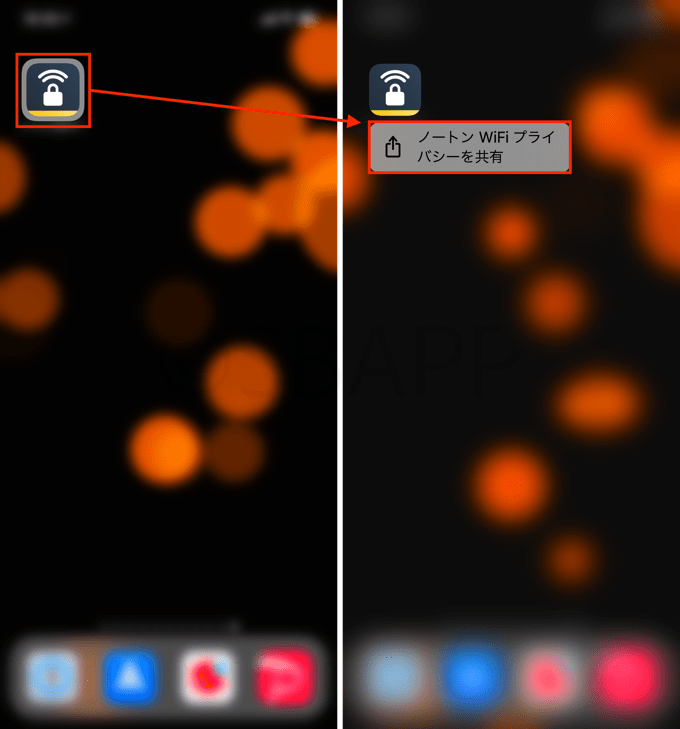
意図せず3D Touch操作をしてしまう場合、アプリの上に指を乗せ続けることでアプリの削除・編集モードに確実に切り替えることができます。操作のポイントは「押す」のでは無く「指を乗せ続ける」こと。
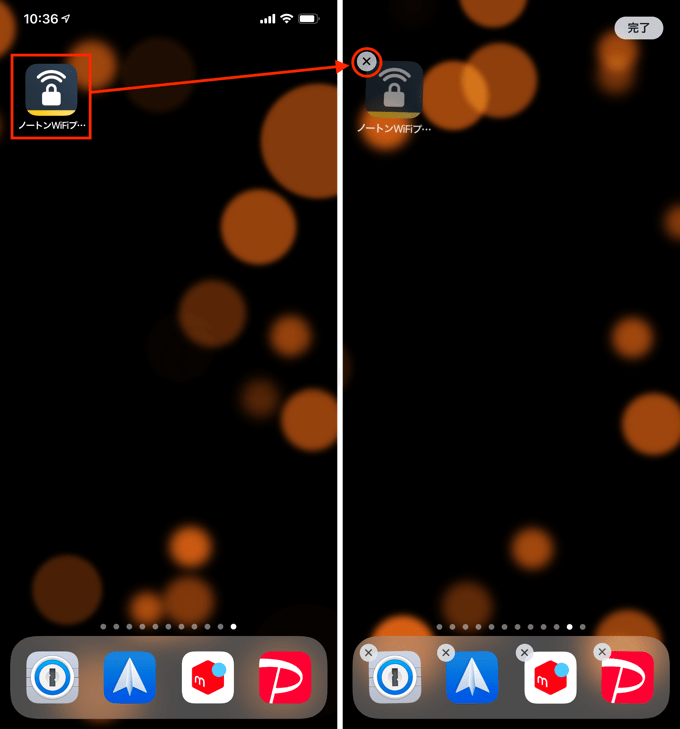
意図せず3D Touchが作動する場合は感度を変更
どうしても意図せず3D Touchが作動してしまう場合、以下の手順で3D Touchの感度を「強い」に変更することで、確実に押し込まない限りは3D Touchが作動しなくなります。
アプリを削除・移動しようとしても、どうしても3D Touchが作動してしまう場合は設定を変更することで解決できるかもしれません。
-
設定→一般→アクセシビリティをタップ。
-
3D Touch→「3D TOUCHの感度」のスライドバーを強いにスライド。
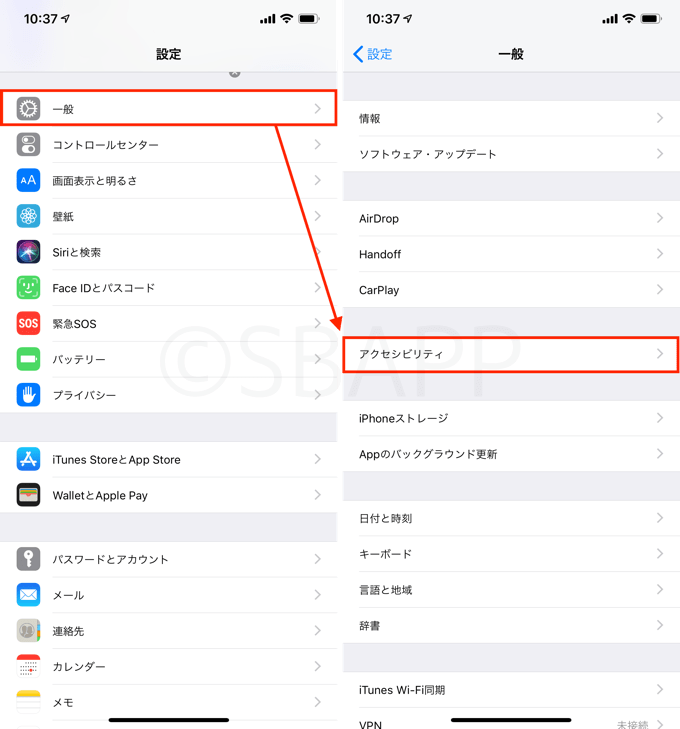
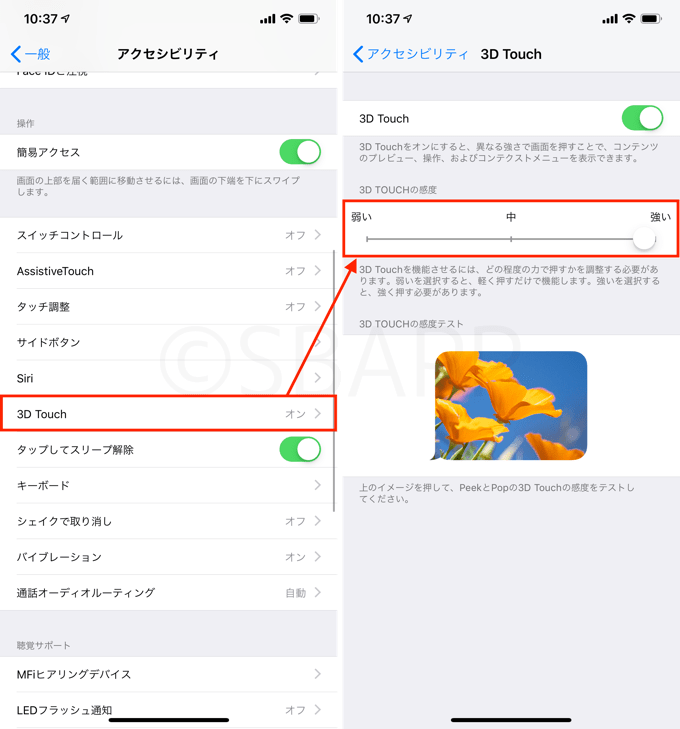
削除ボタンが表示されない場合は機能制限が原因
アプリを削除・移動ができる編集状態にしたにも関わらず、削除ボタン(☓ボタン)が表示されない場合、スクリーンタイム機能によってアプリの削除が制限されている可能性が考えられます。
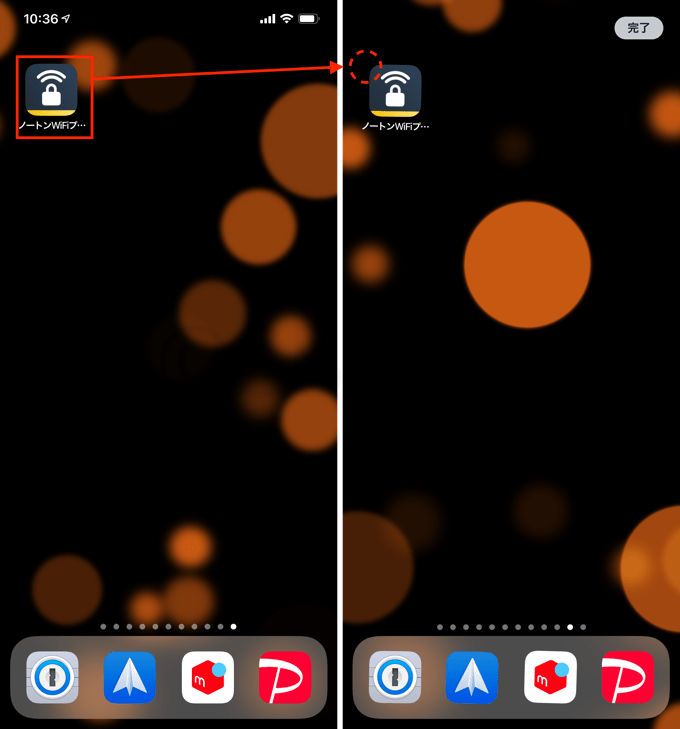
アプリ削除の制限はスクリーンタイムの設定から変更可能
iOS 12以降のスクリーンタイムによるアプリの削除制限は、以下の手順で変更することができます。もしiOS 11以前をお使いの場合は、設定→一般→機能制限に同様の設定が用意されています。
-
設定→スクリーンタイム→コンテンツとプライバシーの制限をタップ。
-
iTunesおよびApp Storeでの購入→Appの削除を許可に変更する。
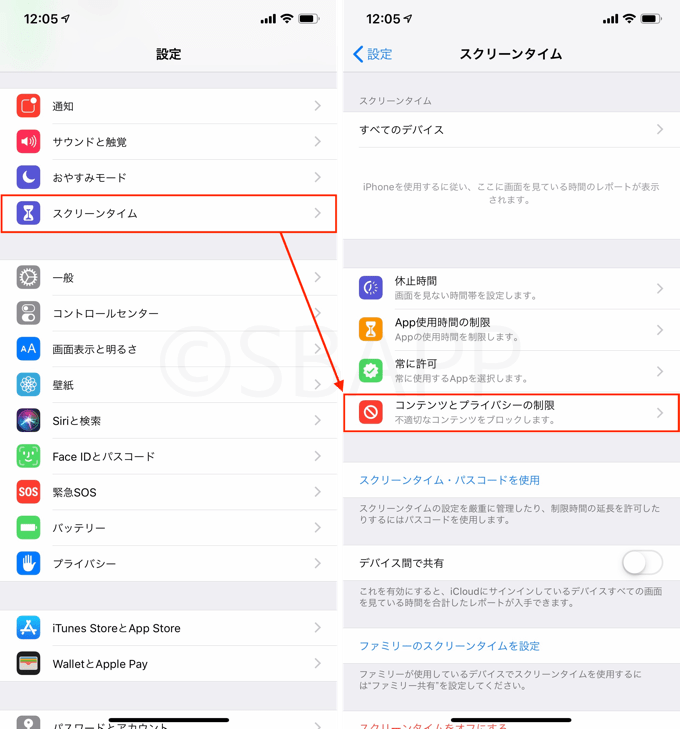
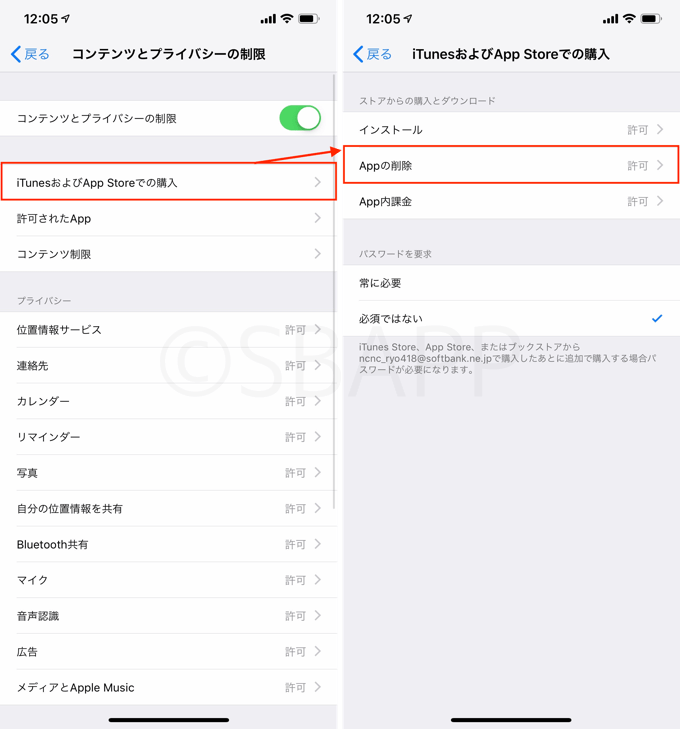
設定でアプリを直接削除・アンインストールする
iPhoneのアプリはホーム画面から簡単に削除(アンインストール)できますが、他にも設定アプリからでも削除することができます。
どうしても「アプリのアイコンに指を乗せ続ける」といった操作に慣れないのであれば、こちらを代用するのも良いかもしれません。
-
設定→一般→iPhoneストレージをタップ。
-
削除したいアプリをタップし、Appを削除をタップ。
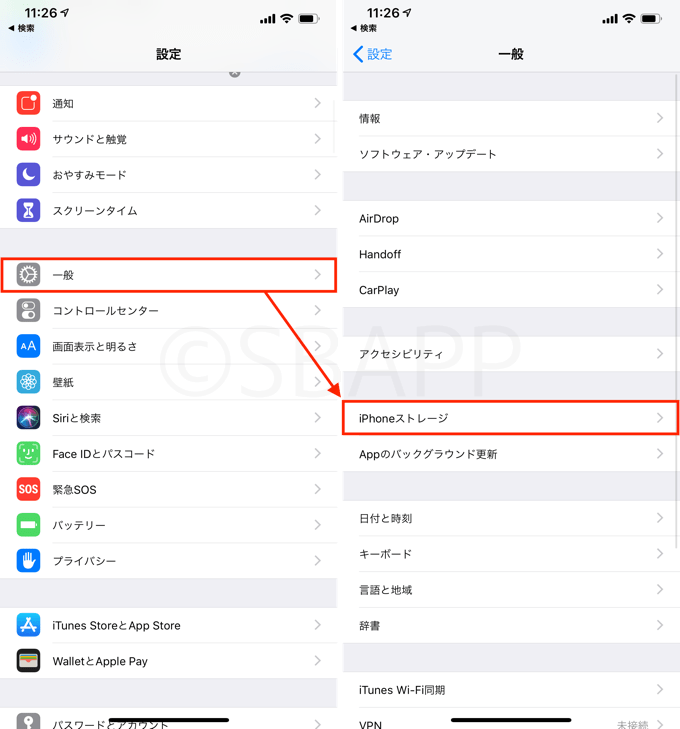
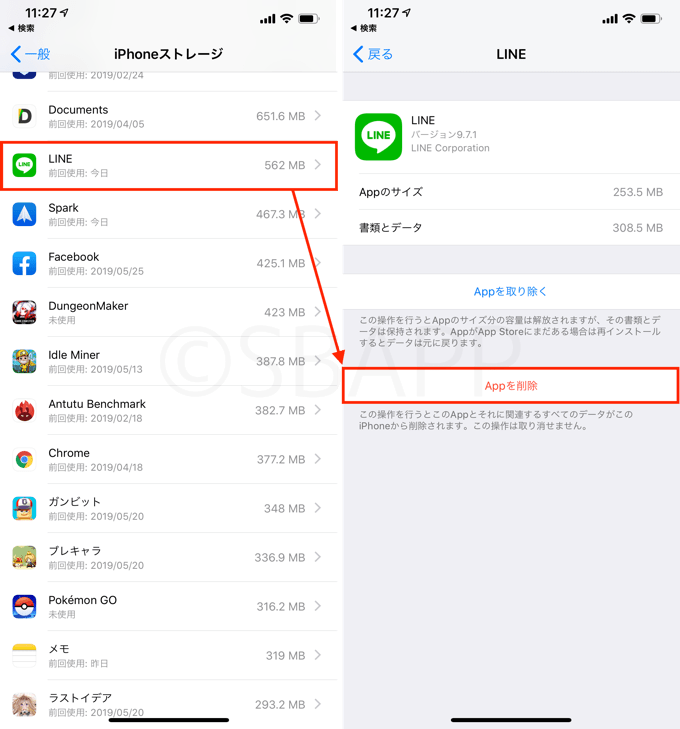
更新履歴
・記事内容が古かったため、全体を書き直しました。(2019/05/29)



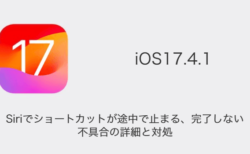
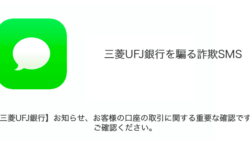
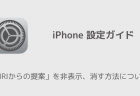
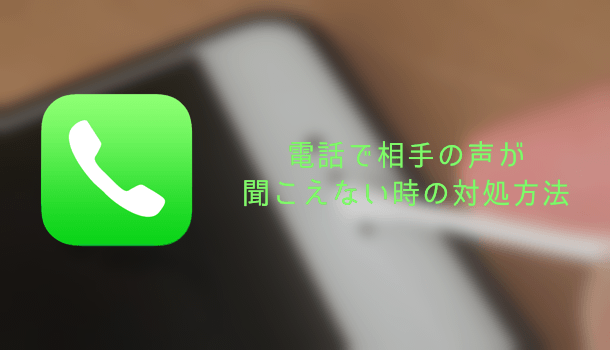
コメントを投稿する(承認後に反映されます)